-
Primeiros Passos
- Ative seu cadastro e crie sua senha
- Cadastre seus Usuários
- Crie as suas filas
- Conecte seu WhatsApp Web
- Conecte seu WhatsApp Oficial
- Configurações de Pagamento
- Configurações do WhatsApp Web
- Configurações da Conta
- Configurações do Perfil
- Instalação do Aplicativo Evolvy no seu Android
- Instalação do Aplicativo Evolvy no seu iPhone
-
Integração de Canais
-
Funcionalidades
- Respostas Predefinidas/ Atalhos de Conversas
- Suporte Multilíngue
- Relatórios
- Filtros de Atendimento e Conversas
- Automações
- Atributos Personalizados
- Pesquisa de Satisfação
- Contatos
- Distribuição de Contatos
- Pastas
- Atalhos do Teclado
- Marcadores de Contato
- Barra de Comando
- Adicionar Vários Participantes em uma Mensagem
- Ativar Agente Fixo para Contatos
- Como Reiniciar a Conexão
- Importação de Contatos na Evolvy
- Macros
- Show Remaining Articles (3) Recolher os artigos
-
Configuraões Avançadas
-
Problemas e Soluções
-
Contato com o Suporte
-
WhatsApp Oficial
- Criação e Verificação do seu Gerenciador de Negócios
- Criando a sua API Oficial e Integrando na Evolvy
- Como Converter o WhatsApp Oficial para o Aplicativo do WhatsApp Business
- Como Criar os Modelos de Mensagens para a API Cloud
- Erro: A opção de conversas não está disponível com a API de nuvem do WhatsApp hospedada pela Meta
-
Cenários de Configuração
-
Criação de Chatbots
-
CRM
-
Métricas
-
Disparador de Mensagens
-
Cadastro e Configurações Iniciais
-
Integração com WhatsApp
-
Integração de Canais
-
Rede Sociais
-
API's
-
Atendimento e Comunicação
-
Controle e Recursos
-
Gestão de Contatos
-
Conexão e Acesso
-
Bots e Automatizações
-
Gerenciamento de Dados e Segurança
-
Integrações com Plataformas Externas
-
Cadastro e Configurações de Usuários
-
Mensagens e Conversas
-
Outras Dúvidas
-
WhatsApp Oficial
- Criação e Verificação do seu Gerenciador de Negócios
- Criando a sua API Oficial e Integrando na Nexloo
- Como Converter o WhatsApp Oficial para o Aplicativo do WhatsApp Business
- Como Criar os Modelos de Mensagens para a API Cloud
- Erro: A opção de conversas não está disponível com a API de nuvem do WhatsApp hospedada pela Meta
-
Configurações Gerais da Conta
-
Instalação do Aplicativo
-
Visão geral
-
Bubbles
-
Inputs
-
Integrações
- Integrações
- Google Sheets
- Google Analytics
- Solicitação HTTP
- Enviar e-mail
- Zapier
- Make.com
- Pabbly Connect
- Meta pixel
- OpenAI
- ElevenLabs
- Anthropic
- Dify.AI
- NocoDB
- Segment
- Zendesk
- Show Remaining Articles (1) Recolher os artigos
-
Condicionais
Mensagens Zendesk
Com o bloco Zendesk Chat, você pode abrir uma janela de chat ao vivo do Zendesk Messaging para permitir que um usuário converse com um agente do Zendesk.
Como encontrar meu Zendesk Key IDe Secret Key?
Para configurar seu Web Widget ou SDK móvel para autenticação de visitantes, você precisa primeiro de uma chave de assinatura. Uma chave de assinatura é um tipo de credencial composta por um ID de chave (criança) e um segredo compartilhado.
Você pode visualizar, criar e excluir chaves de assinatura clicando no ícone Conta na barra lateral do Centro de Administração e selecionando Autenticação do usuário final no título Segurança (você precisará ser um administrador do Zendesk). O segredo compartilhado só será exibido integralmente quando a chave de assinatura for criada pela primeira vez.

Saiba mais aqui: https://developer.zendesk.com/documentation/zendesk-web-widget-sdks/sdks/web/enabling_auth_visitors/#generating-a-signing-key
Abrir Web Widget
Esta ação abre o Web Widget de Mensagens. Requer a Keyconfiguração do Web Widget. Você pode encontrar a chave acessando Channels -> Messaginge clicando no Web Widget que deseja configurar. Role para baixo até “Instalação” e expanda essa seção. No bloco de código do script, copie o keyvalor e use-o para a Keyconfiguração.
Observe que isso só funciona em clientes web.
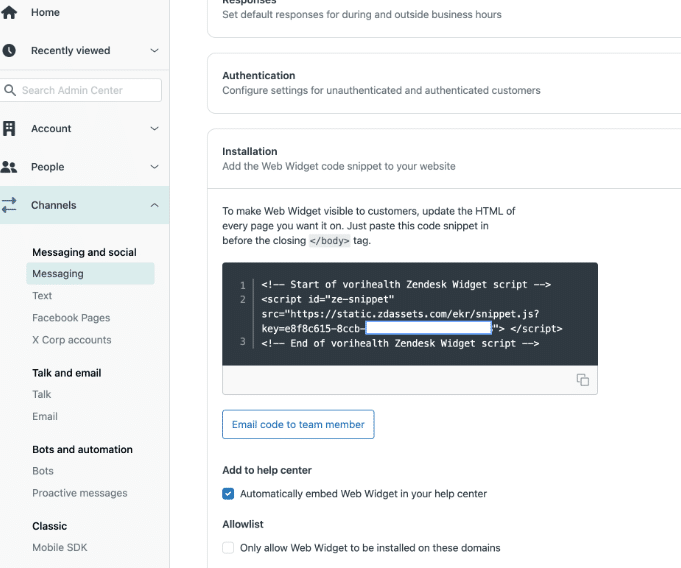
Se a User IDopção estiver definida, um token JWT será criado e passado ao Zendesk para autenticar o usuário no Zendesk. Se você precisar Nameou Emailincluir o token JWT, defina essas opções também.
